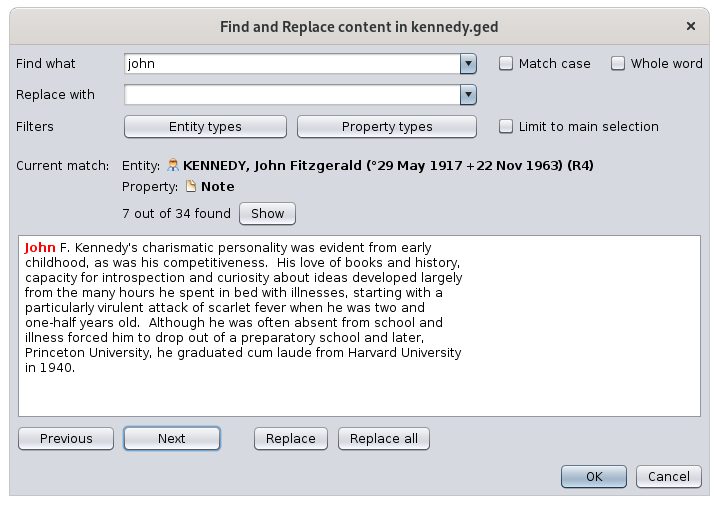Buscar / Reemplazar
Esta herramienta puede encontrar o reemplazar cualquier texto del contenido de la genealogía.
Descripción
En los dos primeros menús desplegables de esta ventana Buscar/Reemplazar, se indica el texto que se va a buscar y el texto por el que se va a reemplazar.
Las búsquedas anteriores se almacenan en estos menús desplegables.
Las dos casillas de verificación de la derecha se pueden usar para limitar la búsqueda: hacer coincidir exactamente las letras mayúsculas y minúsculas, y buscar solo palabras completas.
También puede proporcionar filtros de entidad y propiedad mediante los dos botones grandes que se describen a continuación. Esto permite limitar la búsqueda y el reemplazo solo a las entidades y propiedades registradas en las dos listas que aparecen.
El número entre paréntesis indica el número de elementos correspondientes en la genealogía.
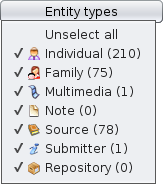 |
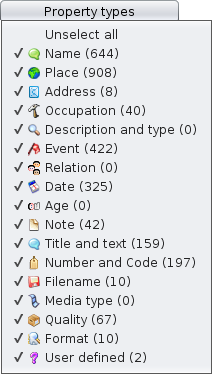 |
| Filtrar por entidades | Filtrar por propiedades |
La casilla de verificación Limitar a la selección principal se utiliza para limitar la búsqueda a las entidades resultantes de la vista búsqueda Avanzada. Consulte la página Búsqueda Avanzada para obtener más detalles.
Los resultados de la búsqueda se muestran uno por uno y puede navegarlos todos con los botones Siguiente y Anterior.
La ventana que se muestra al inicio de esta página es la correspondiente a la función Buscar y Reemplazar. La función Buscar no incluye la línea adicional y los dos botones que se utilizan en la Función Reemplazar.
Uso
La principal necesidad cubierta por esta herramienta es modificar los datos en su genealogía globalmente, y de una sola vez.
La función de búsqueda busca un texto en el archivo Gedcom activo. Este resultado puede ser suficiente si no desea modificar sus datos. Puede acceder a la función Buscar solo a través del menú Editar o el acceso directo Ctrl + F.
Tener en cuenta que Ancestris también ofrece otras dos herramientas de investigación complementarias:
(1) Búsqueda general que escanea todos los archivos Gedcom abiertos y la aplicación.
(2) Búsqueda avanzada que es una búsqueda multi-criterio dentro de la genealogía activa.
Si desea cambiar globalmente una palabra a otra, o cambiar una fecha, un nombre de lugar o cualquier otra cosa, la herramienta Buscar y Reemplazar es muy útil. Puede acceder a él a través del menú Editar o a través del acceso directo Ctrl + R.
Rellene el texto que desea reemplazar, el texto con el que desea reemplazarlo y los resultados ya deberían aparecer.
A continuación, puede refinar su búsqueda utilizando los criterios o filtros descritos anteriormente.
Tan pronto como verifique un filtro, se necesita un poco de tiempo para actualizar los resultados.
Si no aparecen resultados, verifique los filtros, se almacenan de una búsqueda a la siguiente.
A continuación, puede realizar los reemplazos uno por uno desplazándose por los datos encontrados.
Personalización
La personalización que existe respecto a esta herramienta es la posibilidad de memorizar los criterios de búsqueda y los filtros de una vez para otra.